Odprite poljubno fotografjo z osebo, ki jo želite izpostaviti.
Jaz sem odprl fotografijo nečaka Jaka.
|
|||||
 |
|||||
|
|||||

Pritisnite tipki CTRL + SHIFT + U, da pretvorite sliko v črnobelo.
|
|||||
|
|||||
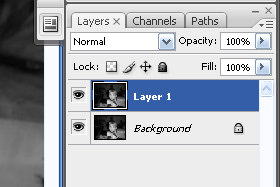
Pritisnite tipki CTRL + J, da duplicirate layer.
|
|||||
|
|||||

Kliknite zgoraj na Image, Adjustment in izberite Invert.
|
|||||
|
|
|
|||||
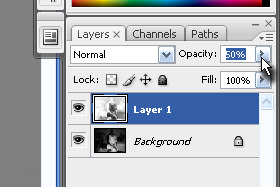
Določite layerju Opacity na 50% (glej sliko).
Slika je postala siva. |
|||||
|
|||||
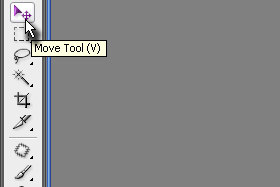
Izberite orodje Move Tool (bližnjica je tipka V).
|
|||||
|
|||||
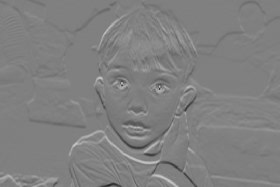
Pritiskajte smerno tipko navzdol, da se bo izoblikovala podoba.
Potem pa kliknite zgoraj na Layer in izberite Flatten Image. |
|||||
|
|||||

Sedaj bomo pobrisali vse okoli osebe.
Izberite orodje Brush Tool (bližnjica je tipka B). |
|||||
|
|||||

Držite tipko ALT in kliknite na sivi del slike, da določite omenjeno barvo.
|
|||||
|
|||||
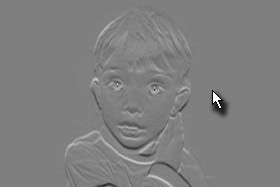
Sedaj pa posamično barvajte okoli osebe, da pobrišete vse okoli nje.
|
|||||
|
|||||

To je to.
Kliknite zgoraj na Image, Adjustments in izberite Auto Adjustments, da sliko še bolj izpostavite. |
|||||

